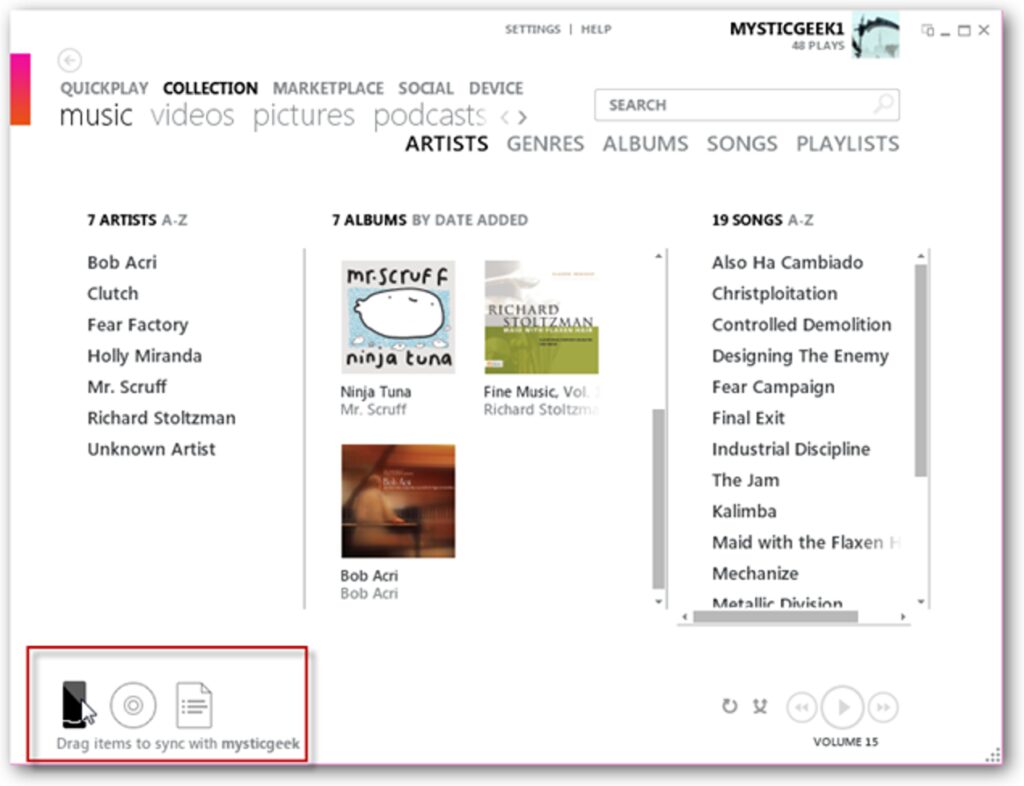
Przed sprzedażą Zune HD online lub innej osobie prawdopodobnie zechcesz usunąć całą jego zawartość. Tutaj pokazujemy, jak usunąć całą zawartość za pomocą odtwarzacza Zune Desktop Player.
Podłącz Zune do komputera i uruchom Zune Player. Następnie kliknij ikonę Zune w lewym dolnym rogu ekranu.
Na następnym ekranie kliknij Ustawienia.
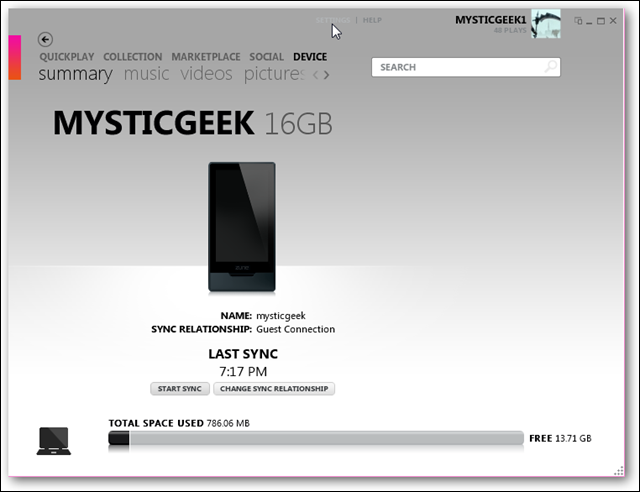
Teraz w ustawieniach urządzenia kliknij Usuń całą zawartość w Opcjach odtwarzacza.
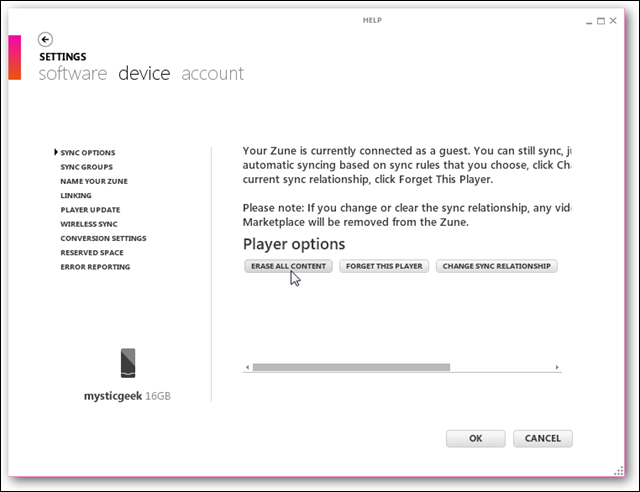
Kliknij Tak w komunikacie potwierdzającym.
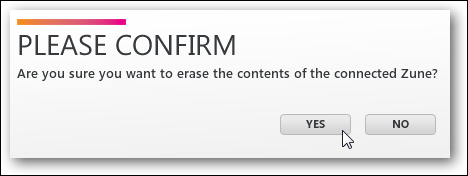
Teraz poczekaj, aż cała muzyka, zdjęcia, aplikacje, filmy itp. zostaną usunięte.
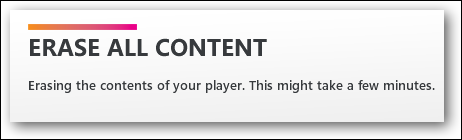
Po zakończeniu nastąpi powrót do ekranu urządzenia i zobaczysz, że odtwarzacz nie zawiera żadnych treści.

Jeśli wcześniej nazwałeś swoje Zune i sprzedajesz je, prawdopodobnie będziesz chciał również zmienić nazwę Zune.
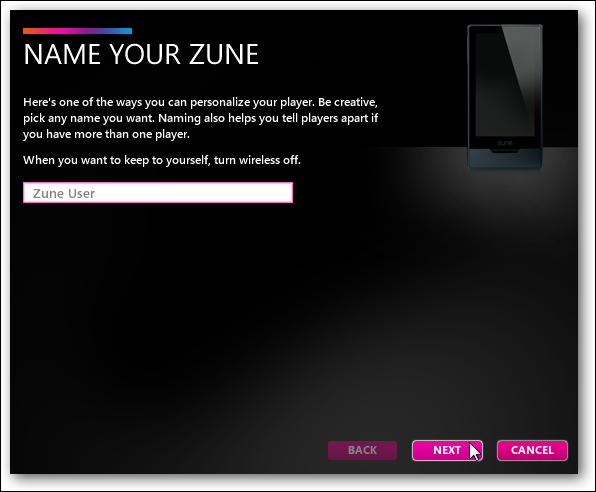
Przed wysłaniem go pocztą upewnij się, że całkowicie go wyłączyłeś, przytrzymując przycisk zasilania na górze przez 3 sekundy. Następnie wyświetli się Wyłączanie ekran, aby zsunąć się w dół. Możesz także uruchomić go w trybie odzyskiwania. Wyłącz go całkowicie i podczas uruchamiania przytrzymaj oba przyciski Media po lewej stronie i przycisk Home. Spowoduje to zresetowanie go, a nowy użytkownik będzie musiał go podłączyć i skonfigurować ponownie za pomocą programu Zune Desktop Player, tak jakby był zupełnie nowy.